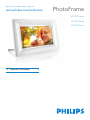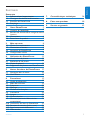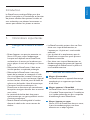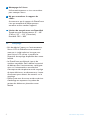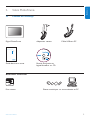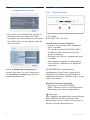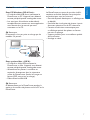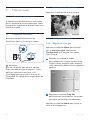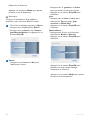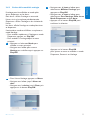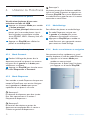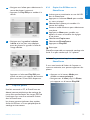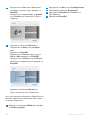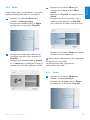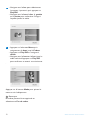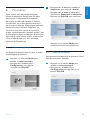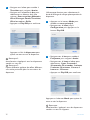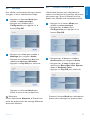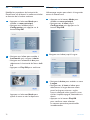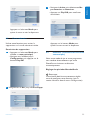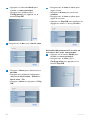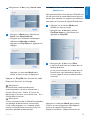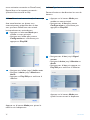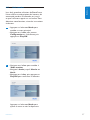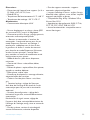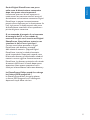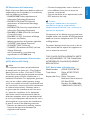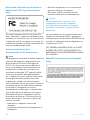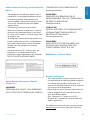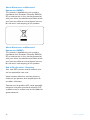Philips 7FF3FPB/05 Manuel utilisateur
- Catégorie
- Cadres photo numériques
- Taper
- Manuel utilisateur

FR Manuels d’utilisation 1
PhotoFrame
8FF3FP Series
7FF3FP Series
6FF3FP Series
Register your product and get support at
www.philips.com/welcome


1
Sommaire
Sommaire
Sommaire
1. Informations importantes
1.1 Consignes de sécurité et d’entretien
1.2 Entretien du PhotoFrame
1.3 Recyclage
2. Votre PhotoFrame
2.1 Contenu de l’emballage
2.2 Boutons de commande et navigation dans
le menu
2.3 Connexions
2.4 Points forts du produit
3. Mise en route
3.1 Choix d’un emplacement
3.2 Connexion au secteur
3.3 Activation du PhotoFrame
3.4 Configuration initiale
4. Utilisation du PhotoFrame
4.1 Visualisation de photos
4.2 Recherche d’une photo
4.3 Copie de photos
4.4 Suppression de photos avec PhotoFrame
5. Autres fonctions du PhotoFrame
5.1 Navigation dans le menu
5.2 Menu Photo
6. Paramètres
6.1 Ordre du diaporama
6.2 Effets de transition
6.3 Fréquence
6.4 Montage
6.5 Couleur d’arrière-plan
6.6 Luminosité
6.7 Langue
6.8 Carte mémoire
6.9 Minuterie (activation/désactivation
automatique)
6.10 Vérification de l’état du Photoframe
6.11 Fonction de rotation (Inclin. auto.)
6.12 Signal sonore activé/désactivé
6.13 Aide touches
7. Caractéristiques techniques
8. Foire aux questions
9. Service et garantie
3
3
3
4
5
5
6
6
7
8
8
8
8
8
12
12
12
13
13
15
15
15
19
19
19
20
21
21
22
22
23
23
25
26
27
27
28
30
32
FRANÇAIS

2
Sommaire

1.1 Consignes de sécurité et d’entreti
en
• Évitez d’exercer une pression excessive sur
l’écran LCD pour ne pas l’endommager.
Lorsque vous déplacez votre PhotoFrame,
soulevez-le en le tenant par le cadre et non
pas en plaçant la main ou les doigts sur l’écran
LCD.
• Débranchez le PhotoFrame s’il doit rester
inutilisé pendant une période prolongée.
• Débranchez le PhotoFrame si vous avez
besoin de le nettoyer et nettoyez-le à l’aide
d’un tissu légèrement humecté. L’écran peut
être essuyé avec un tissu sec lorsque l’appareil
est hors tension. N’utilisez jamais d’alcool, de
solvants ou de liquides à base d’ammoniaque.
• Contactez l’assistance technique si le
PhotoFrame ne fonctionne pas normalement
lorsque les consignes données dans ce manuel
sont suivies.
• Le couvercle du boîtier doit être ouvert
exclusivement par un agent qualifié du service
d’assistance technique.
• Tenez le PhotoFrame éloigné de la lumière
directe du soleil et des autres sources de
chaleur.
Introduction
Le PhotoFrame numérique Philips peut être
placé à la verticale ou à l’horizontale, en fonction
des photos affichées. Vous pouvez l’installer où
vous voulez dans une pièce et le connecter au
secteur pour afficher vos photos en continu
1. Informations importantes
• Le PhotoFrame doit toujours être sec. Pour
éviter tout risque d’électrocution, ne
l’exposez pas à la pluie ou à une humidité
excessive.
• Lors du choix d’un emplacement pour le
PhotoFrame, assurez-vous que la prise est
facilement accessible.
• Pour éviter tout risque d’électrocution ou
d’endommagement permanent de l’appareil,
n’exposez pas le PhotoFrame à la pluie ou à
une humidité excessive.
1.2 Entretien du PhotoFrame
1
Ne pas faire tomber
Le PhotoFrame est un appareil électronique
compliqué qui ne supportera pas le choc
d’une chute.
2
Ne pas exposer à l’humidité
Le PhotoFrame n’est ni étanche ni résistant
à l’humidité. Toute exposition à l’humidité ou
à un liquide quelconque est fort susceptible
d’endommager votre PhotoFrame.
3
Ne pas heurter ou rayer
L’écran LCD du PhotoFrame étant en verre,
il peut être endommagé par une force
excessive ou un objet anguleux.
3
Informations importantesi
FRANÇAIS

4
Nettoyage de l’écran
Utilisez exclusivement un tissu sec et doux
pour nettoyer l’écran.
5
Ne pas encombrer le support de
câbles
Assurez-vous que le support du PhotoFrame
n’est pas encombré de câbles pouvant
accrocher et faire tomber l’appareil.
6
Limites de température et d’humidité
Température de fonctionnement : 0° ~ 40°
(Celsius) / 32° ~ 113° (Fahrenheit)
Humidité : 20% ~ 80%
1.3 Recyclage
• Afin de réduire l’impact sur l’environnement,
l’écran LCD du PhotoFrame ne contient ni
mercure, ni nickel-cadmium. Lorsque vous
jetez l’écran LCD, utilisez si possible les
dispositifs de recyclage disponibles dans votre
localité.
• Le PhotoFrame est fabriqué à partir de
matières recyclables. Pour réduire la quantité
de déchets dans l’environnement, renseignez-
vous sur l’existence dans votre localité
d’entreprises de récupération et de recyclage
de vieux téléviseurs, ou adressez-vous à votre
distributeur pour obtenir des conseils sur le
recyclage.
• Débarrassez-vous du carton et des matériaux
d’emballage en respectant le système de
gestion des déchets en place dans votre
localité
4
Informations importantes

5
Votre PhotoFrame
2. Votre PhotoFrame
2.1 Contenu de l’emballage
Digital PhotoFrame Adaptateur secteur Câble USB vers PC
Quick start guide
Digital photo display 7FFI series
Connect
2
Setup
3
Enjoy
1
Guide de mise en route Manuel d’utilisation et
logiciel AutoRun sur CD
Accessoires nécessaires
AC
Prise secteur Photos numériques sur carte mémoire ou PC
FRANÇAIS

2.2 Boutons de commande et
navigation dans le menu
• Pour utiliser votre PhotoFrame, appuyez sur
les boutons de commande situés au dos.
• Les boutons de commande et les instructions
sont affichés dans le coin supérieur droit de
l’écran de menu
Utilisez le bouton de navigation pour
naviguer d’un menu à un autre. Déplacez-le
sur la gauche et la droite pour parcourir
l’arborescence de menu.
2.3 Connexions
2.3.1 Carte mémoire
Photo display (underside)
A. CF Schede
B. SD/ MMC /MS / xD Card
Insertion d’une carte mémoire :
• Insérez la carte mémoire dans le logement
prévu à cet effet.
• S’il s’agit d’une carte xD, SD, MMC, MMC+
ou Memory Stick, enfoncez-la jusqu’à ce
qu’elle s’enclenche.
• Branchez la clé USB sur l’emplacement prévu
à cet effet.
• Après quelques secondes, les photos de la
carte mémoire s’affichent et un diaporama
commence.
NE RETIREZ PAS la carte mémoire
immédiatement après l’avoir insérée dans le
PhotoFrame ou pendant que le PhotoFrame
comptabilise les photos. Patientez jusqu’à ce que
l’écran soit stabilisé.
Retrait d’une carte mémoire:
• Pour retirer la carte xD, SD, MMC,
MMC+, Memory Stick et la clé USB, tirez-les
délicatement hors de leur emplacement
Remarque:
pour supprimer des photos de la carte mémoire,
celle-ci NE doit PAS être verrouillée. Pour
déverrouiller la carte, suivez les instructions du
fabricant istruzioni del produttore.
6
Votre PhotoFrame

2.3.2 Connexions USB
Pour PC Windows (XP & Vista) :
• À l’aide du câble USB fourni, connectez le
PhotoFrame au PC. L’appareil sera détecté
comme périphérique de stockage de masse.
• Les consignes d’installation et des détails
complémentaires concernant cette application
sont donnés dans le manuel que vous
trouverez sur le CD.
Remarque:
la connexion n’est pas prise en charge par les
modèles 5,6 pouces.
PhotoFrame™
PhotoFrame
PC
Pour système Mac : (OS X):
• À l’aide d’un câble USB, connectez le
PhotoFrame au Mac. L’appareil sera détecté
comme périphérique de stockage de masse.
• Sélectionnez les photos à transférer et
copiez-les directement dans le répertoire
racine du PhotoFrame. (Seules les images au
format JPEG sont prises en charge).
• Débranchez le câble USB
Remarque:
ne déconnectez pas le PhotoFrame pendant la
copie ou le transfert de photos entre le PC et le
PhotoFrame.
2.4 Points forts du produit
Le PhotoFrame est conçu de manière à offrir
souplesse et facilité d’emploi. Ses principales
caractéristiques sont les suivantes:
• Densité de pixels élevée pour un affichage net
et détaillé.
• Possibilité de visualisation de photos à partir
de cartes mémoire. Pas de PC nécessaire.
• Fonction d’inclinaison automatique pour
un affichage optimal des photos au format
portrait ou paysage.
• Support pivotant pour une meilleure qualité
de visualisation.
• Horloge et réveil
7
Votre PhotoFrame
FRANÇAIS

3. Mise en route
3.1 Choix d’un emplacement
Le PhotoFrame doit être posé sur une surface
plane, à proximité d’une prise électrique. Tenez-
le éloigné des températures élevées et des hauts
niveaux d’humidité.
3.2 Connexion au secteur
Branchez le cordon d’alimentation du
PhotoFrame (fourni) sur une prise secteur.
Remarque:
pour des raisons de sécurité et de stabilité,
Philips conseille de régler le support à l’angle
défini par la position « deux clics ». Un
autre réglage pourrait entraîner la chute du
PhotoFrame. Ce réglage est la responsabilité de
l’utilisateur.
3.3 Activation du PhotoFrame
Appuyez sur le bouton de mise en marche.
3.4 Configuration initiale
3.4.1 Réglage de la langue
Appuyez sur le bouton Mode pour basculer
vers le menu principal, sélectionnez
Configuration, puis naviguez vers le bas
jusqu’à Langue.
1
Naviguez vers le haut et le bas
pour sélectionner la langue de votre choix
(anglais, français, espagnol, italien, allemand,
russe, néerlandais, danois, chinois simplifié ou
japonais).
2
Appuyez sur le bouton Play/OK
pour confirmer votre sélection. Le nouveau
paramètre prendra effet immédiatement
Appuyez sur le bouton Mode pour quitter le
menu et lire le diaporama
8
Mise en route
1
3
2

2
• Dans l’écran Horloge, appuyez sur Menu.
• Naviguez vers le bas jusqu’à Heure et date.
• Naviguez vers la droite jusqu’à Heure/
Mode horaire/Date et appuyez sur le
bouton Play/OK.
3
Heure :
• Naviguez vers le haut et le bas pour
sélectionner l’heure.
• Naviguez vers la gauche et la droite
pour passer des heures aux minutes.
• Appuyez sur le bouton Play/OK pour
confirmer.
Mode horaire :
• Naviguez vers le haut et le bas pour
sélectionner 12 h ou 24 h.
Date:
• Naviguez vers le haut et le bas pour
sélectionner la date.
• Naviguez à gauche et à droite pour vous
déplacer entre les jours, les mois et les
années.
• Appuyez sur le bouton Play/OK pour
confirmer.
Appuyez sur le bouton Play/OK
pour basculer entre les modes Horloge,
3.4.2 Accès aux menus
Il existe deux manières d’accéder au menu.
Pour accéder rapidement au menu lorsque vous
visualisez des photos, appuyez sur le bouton
Menu pour consulter les options de menu
disponibles et modifier les réglages d’une photo
ou d’un diaporama. Pour accéder aux options de
menu à partir du menu principal:
1
Appuyez sur le bouton Mode.
2
Naviguez vers le bas pour mettre le menu
souhaité en surbrillance (Horloge, Photos et
Configuration).
3
Appuyez sur Play/OK pour accéder au
menu.
Pour quitter les menus et retourner au
diaporama, appuyez de nouveau sur le bouton
Mode
Réglage de l’heure, de la date et du réveil
Utilisez cette fonction pour régler l’heure et la
date du PhotoFrame.
1
• Appuyez sur le bouton Mode pour
accéder au menu principal.
• Naviguez vers le bas pour mettre
Horloge en surbrillance, puis appuyez sur
Play/OK.
9
Mise en route
FRANÇAIS

Diaporama et Parcourir
Appuyez sur le bouton Mode pour quitter
le menu et voir le diaporama.
Remarque:
l’heure et la date doivent être réglées au
préalable si vous souhaitez définir le réveil.
4
• Dans l’écran Horloge, appuyez sur Menu.
• Naviguez vers le haut jusqu’à Réveil.
• Naviguez vers la droite jusqu’à Heure/
Jour/Marche/Arrêt, puis appuyez sur le
bouton Play/OK.
5
Heure:
• Naviguez vers le haut et le bas pour
sélectionner l’heure.
• Naviguez vers la gauche et la droite
pour passer des heures aux minutes.
• Appuyez sur le bouton Play/OK pour
confirmer.
Jour :
• Naviguez vers le haut et le bas pour
sélectionner Tous les jours, Jour
semaine ou Week-end.
• Appuyez sur le bouton Play/OK pour
confirmer.
Marche/Arrêt:
• Naviguez vers le haut ou le bas pour
sélectionner Arrêt ou Marche.
• Appuyez sur le bouton Play/OK pour
confirmer.
Appuyez sur le bouton Play/OK pour
basculer entre les modes Horloge,
Diaporama et Parcourir.
Appuyez sur le bouton Mode pour quitter
le menu et lire le diaporama.
10
Mise en route

3.4.3 Scelta della modalità orologio
L’horloge peut être affichée en mode plein
écran, diaporama, ou les deux :
Plein écran : affiche l’horloge au centre de
l’écran, ainsi qu’une photo présélectionnée.
Diaporama : affiche l’horloge en bas à droite de
l’écran.
Les deux : affiche l’horloge en mode plein écran
et diaporama.
Il existe deux manières d’afficher une photo en
mode Horloge :
• Pour accéder rapidement à l’horloge en mode
Diaporama, appuyez sur Play/OK.
• Pour accéder à l’horloge depuis le menu
principal :
1
• Appuyez sur le bouton Mode pour
accéder au menu principal.
• Naviguez vers le bas pour mettre
Horloge en surbrillance, puis appuyez sur
Play/OK
2
• Dans l’écran Horloge, appuyez sur Menu.
• Naviguez vers le bas jusqu’à Heure et
date.
• Naviguez vers la droite jusqu’à Date, puis
appuyez sur le bouton Play/OK.
3
• Naviguez vers le haut et le bas pour
sélectionner Afficher l’horloge, puis
appuyez sur Play/OK.
• Naviguez vers le haut et le bas pour
sélectionner Pas d’horloge, Plein écran,
Mode Diaporama ou Les deux.
• Appuyez sur le bouton Play/OK pour
confirmer la sélection.
Appuyez sur le bouton Play/OK
pour quitter ce menu et accéder au mode
Diaporama, Parcourir ou Horloge
11
Mise en route
FRANÇAIS

4. Utilisation du PhotoFrame
4.1 Visualisation de photos
Visualisation de photos d’une carte
mémoire ou d’une clé USB
1
Appuyez sur le bouton Mode pour accéder
au menu principal.
2
Dans le menu principal, sélectionnez des
photos, puis la source de photos, c’est-à-
dire le type de carte mémoire installée
(carte SD/MMC, MMC+, Memory Stick, xD
et clé USB).
3
Appuyez sur Play/OK pour afficher les
photos en mode diaporama.
4.2 Recherche d’une photo
4.2.1 Mode Parcourir
1
Pendant l’affichage des photos dans le
diaporama, passez d’une photo à une autre en
naviguant vers la gauche et la droite pour
sélectionner une photo.
2
Appuyez sur Play/OK pour basculer entre
les modes Diaporama et Parcourir.
4.2.2 Mode Diaporama
Vous accédez au mode Diaporama lorsque vous
mettez le PhotoFrame sous tension. Naviguez
vers la gauche et la droite pour passer
rapidement d’une photo à une autre.
Remarque 1:
la fréquence du diaporama peut être ajustée.
Pour cela, reportez-vous à la section «
Fréquence du diaporama ».
Remarque 2:
les fonctions de création et gestion de
diaporama sont expliquées dans la section «
Création et gestion de diaporamas ».
Remarque 3:
les photos peuvent être facilement modifiées
à partir du mode Diaporama en appuyant sur
le bouton Play/OK. Pour passer directement
au mode Miniature, reportez-vous à la section
consacrée au menu Photo.
4.2.3 Mode Horloge
Pour afficher des photos en mode Horloge.
1
En mode Diaporama, naviguez vers
la gauche et la droite pour passer
rapidement d’une photo à une autre
2
Appuyez sur Play/OK pour accéder au
mode Parcourir, puis appuyez de nouveau
pour revenir en mode Horloge.
4.2.4 Accès aux miniatures et navigation
Vous pouvez visualiser rapidement un grand
nombre de photos à l’aide du mode Miniatures
1
• Appuyez sur le bouton Mode pour
accéder au menu principal.
• Naviguez vers la droite jusqu’à la photo,
puis appuyez sur le bouton Play/OK.
12
Utilisation du PhotoFrame

2
• Naviguez vers le bas pour sélectionner la
source de photos à parcourir.
• Appuyez sur Play/OK pour accéder à la
source.
3
• Naviguez vers la gauche, la droite,
le haut et le bas pour vous déplacer
entre les photos et agrandir la taille de
l’image affichée.
Appuyez sur le bouton Play/OK pour
quitter ce menu, puis appuyez de nouveau
pour continuer la lecture du diaporama.
4.3 Copie de photos
Une fois connecté au PC, le PhotoFrame est
détecté comme périphérique de stockage de
masse. Vous pouvez copier des images JPEG de
l’ordinateur vers une carte mémoire insérée
dans le PhotoFrame.
Les photos peuvent également être copiées
d’une clé USB vers un autre périphérique de
stockage et inversement
.
4.3.1 Copie d’un PC/Mac vers le
PhotoFrame
1
Insérez une carte mémoire ou une clé USB
dans le Photoframe.
2
Appuyez sur le bouton Mode pour accéder
au menu principal.
3
Sélectionnez la photo, puis accédez à la
source de la photo.
4
Passez en mode Miniature pour sélectionner
une photo.
5
Appuyez sur Menu pour accéder aux
options du menu et modifier les réglages
d’une photo.
6
Sélectionnez Copier vers
7
Sélectionnez PhotoFrame
8
Appuyez sur Play/OK
Remarque:
PhotoFrame possède un espace de stockage très
limité. Il ne peut stocker que 1 à 3 photos.
4.4 Suppression de photos avec
PhotoFrame
Si vous avez besoin de libérer de l’espace sur
une carte mémoire, vous pouvez supprimer des
photos.
1
• Appuyez sur le bouton Mode pour
accéder au menu principal.
• Naviguez vers le haut jusqu’à la Photo,
puis appuyez sur le bouton Play/OK
13
Utilisation du PhotoFrame
FRANÇAIS

2
• Naviguez vers le bas pour sélectionner
le support à parcourir, puis appuyez sur
Play/OK.
• Naviguez vers le haut, le bas, la gauche
ou la droite pour rechercher l’image à
supprimer.
3
• Appuyez sur le bouton Menu, puis
naviguez vers le haut jusqu’à Copier
vers.
• Appuyez sur Play/OK.
• Naviguez vers le haut ou le bas jusqu’à
Oui ou Non. Appuyez sur Play/OK.
• Naviguez vers la droite jusqu’à Oui pour
confirmer la suppression, puis appuyez sur
Play/OK.
Appuyez sur le bouton Mode pour
quitter le menu et voir le diaporama.
Lors de la première utilisation du PhotoFrame, la
fonction Supprimer est désactivée. Pour activer
la fonction Supprimer :
1
Appuyez sur le bouton Mode pour accéder
au menu principal.
2
Appuyez vers le bas jusqu’à Configuration.
3
Sélectionnez la fonction Supprimer.
4
Appuyez sur Play/OK pour accéder à la
liste d’options.
5
Sélectionnez Play/OK.
14
Utilisation du PhotoFrame

5. Autres fonctions du
PhotoFrame
5.1 Navigation dans le menu
Vous naviguez dans le menu au moyen du
contrôleur de navigation et des boutons de
menu. À l’intérieur d’un menu, naviguez en
suivant les consignes affichées en bas à droite de
l’écran.
• Manipulez le contrôleur à gauche et à
droite pour passer d’un menu à un autre.
• Naviguez vers le bas et le haut pour
sélectionner les options.
• Appuyez sur le bouton Menu pour accéder
au menu principal.
• Appuyez sur le bouton Play/OK pour
effectuer une sélection.
• Appuyez sur le bouton Mode pour quitter le
menu actif et voir un diaporama
5.2 Menu Photo
5.2.1 Rotation, zoom et recadrage
Le PhotoFrame peut modifier l’orientation et le
cadrage des photos.
Remarque:
la fonction de recadrage ne s’applique qu’aux
originaux de photos stockés sur une carte
mémoire externe.
Rotation
1
• Appuyez sur le bouton Mode pour
accéder au menu principal.
• Naviguez vers le haut jusqu’à la Photo,
puis appuyez sur le bouton Play/OK.
2
• Naviguez vers le bas pour sélectionner
le support à parcourir, puis appuyez sur
Play/OK.
• Naviguez vers le haut, le bas, la gauche
ou la droite pour rechercher l’image à
faire pivoter.
3
• Appuyez sur le bouton Menu, puis
naviguez
vers le haut jusqu’à Pivoter.
• Appuyez sur Play/OK ou naviguez vers la
droite.
• Naviguez vers le haut ou le bas jusqu’à la
rotation souhaitée. Appuyez sur Play/OK.
15
Autres fonctions du PhotoFrame
FRANÇAIS

Appuyez sur le bouton Mode pour
quitter le menu et voir le diaporama.
Zoom et recadrage
Remarque 1:
afin de conserver la qualité de l’image, il est
conseillé de zoomer et recadrer avant de
stocker l’image dans le PhotoFrame.
Remarque 2:
toutes les photos traitées et copiées par
le PhotoFrame sont redimensionnées de
manière à permettre un affichage optimal sur
le PhotoFrame et à économiser l’espace de
stockage.
1
• Appuyez sur le bouton Mode pour
accéder au menu principal.
• Naviguez vers le haut jusqu’à la Photo,
puis appuyez sur le bouton Play/OK.
2
• Naviguez vers le bas pour sélectionner le
support à parcourir, puis appuyez sur Play/OK.
• Naviguez vers le haut, le bas, la gauche
ou la droite pour rechercher l’image à faire
pivoter.
3
• Appuyez sur le bouton Menu, puis
naviguez vers le haut jusqu’à Zoom/
Recadrage.
• Appuyez sur Play/OK ou naviguez vers la
droite.
• Naviguez vers le haut ou le bas jusqu’à
obtenir le zoom avant ou arrière souhaité.
Appuyez sur Play/OK.
• Naviguez vers le haut, le bas, la gauche
et la droite pour effectuer un
panoramique de l’image. Appuyez sur
Play/OK pour appliquer votre choix.
• Naviguez vers la droite jusqu’à Oui pour
confirmer le recadrage et revenir aux
miniatures.
Appuyez sur le bouton Mode pour quitter
le menu et voir le diaporama.
16
Autres fonctions du PhotoFrame

5.2.2 Effets
Cette section décrit la procédure à suivre pour
appliquer l’effet photo sépia sur vos photos.
1
• Appuyez sur le bouton Mode pour
accéder au menu principal.
• Naviguez vers le haut jusqu’à la Photo,
puis appuyez sur le bouton Play/OK.
2
• Naviguez vers le bas pour sélectionner
le support à parcourir, puis appuyez sur
Play/OK.
• Naviguez vers le haut, le bas, la gauche
ou la droite pour rechercher l’image sur
laquelle vous souhaitez appliquer un effet.
3
• Appuyez sur le bouton Menu, puis
naviguez vers le haut jusqu’à Effets
photo.
• Appuyez sur Play/OK ou naviguez vers la
droite.
• Naviguez vers le haut ou le bas jusqu’à
l’effet souhaité. Appuyez sur Play/OK
pour confirmer et revenir aux miniatures.
Appuyez sur le bouton Mode pour quitter
le menu et voir le diaporama.
Remarque: les effets peuvent être supprimés
en sélectionnant Sans effet.
les effets peuvent être supprimés en
sélectionnant Sans effet.
5.2.3 Cadres
1
• Appuyez sur le bouton Mode pour
accéder au menu principal.
• Naviguez vers le haut jusqu’à la Photo,
puis appuyez sur le bouton Play/OK.
17
Autres fonctions du PhotoFrame
FRANÇAIS

2
• Naviguez vers le bas pour sélectionner
le support à parcourir, puis appuyez sur
Play/OK.
• Naviguez vers le haut, le bas, la gauche
ou la droite pour rechercher l’image à
laquelle ajouter le cadre.
3
• Appuyez sur le bouton Menu, puis
naviguez vers le haut jusqu’à Cadres.
• Appuyez sur Play/OK ou naviguez à
droite.
• Naviguez vers le haut ou le bas jusqu’au
cadre souhaité. Appuyez sur Play/OK
pour confirmer et revenir aux miniatures
.
Appuyez sur le bouton Mode pour quitter le
menu et voir le diaporama.
Remarque:
les cadres peuvent être supprimés en
sélectionnant Pas de cadre.
18
Autres fonctions du PhotoFrame
La page est en cours de chargement...
La page est en cours de chargement...
La page est en cours de chargement...
La page est en cours de chargement...
La page est en cours de chargement...
La page est en cours de chargement...
La page est en cours de chargement...
La page est en cours de chargement...
La page est en cours de chargement...
La page est en cours de chargement...
La page est en cours de chargement...
La page est en cours de chargement...
La page est en cours de chargement...
La page est en cours de chargement...
La page est en cours de chargement...
La page est en cours de chargement...
La page est en cours de chargement...
La page est en cours de chargement...
La page est en cours de chargement...
-
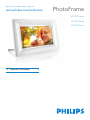 1
1
-
 2
2
-
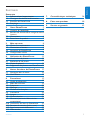 3
3
-
 4
4
-
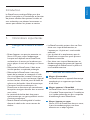 5
5
-
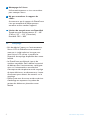 6
6
-
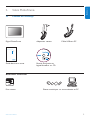 7
7
-
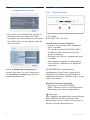 8
8
-
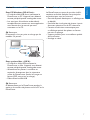 9
9
-
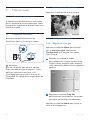 10
10
-
 11
11
-
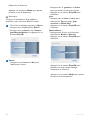 12
12
-
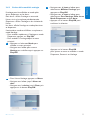 13
13
-
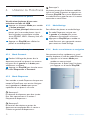 14
14
-
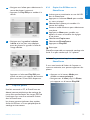 15
15
-
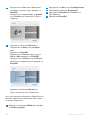 16
16
-
 17
17
-
 18
18
-
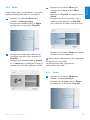 19
19
-
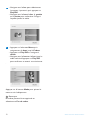 20
20
-
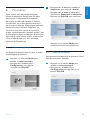 21
21
-
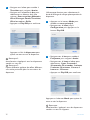 22
22
-
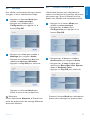 23
23
-
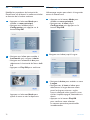 24
24
-
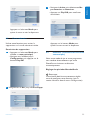 25
25
-
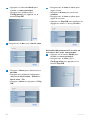 26
26
-
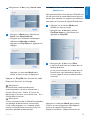 27
27
-
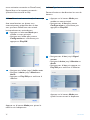 28
28
-
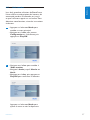 29
29
-
 30
30
-
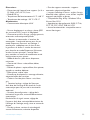 31
31
-
 32
32
-
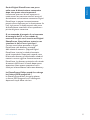 33
33
-
 34
34
-
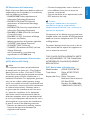 35
35
-
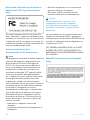 36
36
-
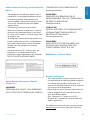 37
37
-
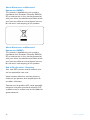 38
38
-
 39
39
Philips 7FF3FPB/05 Manuel utilisateur
- Catégorie
- Cadres photo numériques
- Taper
- Manuel utilisateur
Documents connexes
-
Philips 10FF2CMI/00 Manuel utilisateur
-
Philips 7FF2FPA/00 Manuel utilisateur
-
Philips 9FF2CWO/00 Manuel utilisateur
-
Philips 7FF2FPAS/00 Manuel utilisateur
-
Philips SPF4328/10 Manuel utilisateur
-
Philips SPF2327/10 Manuel utilisateur
-
Philips SPF 3408T/G7 Manuel utilisateur
-
Philips SPF 3007D/G7 Manuel utilisateur
-
Philips 8FF3CME/05 Manuel utilisateur
-
Philips SPF3407/G7 Manuel utilisateur